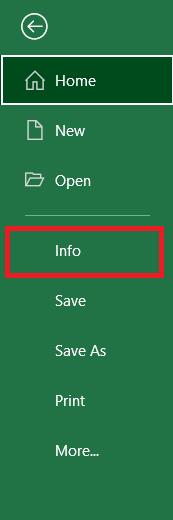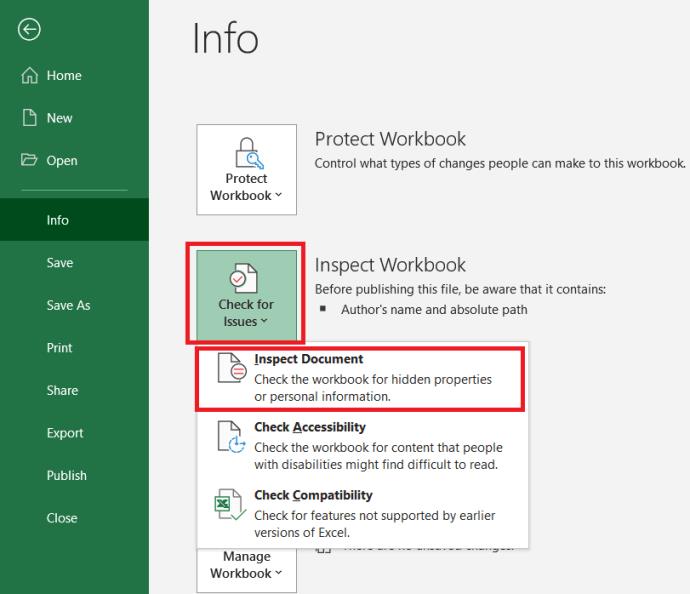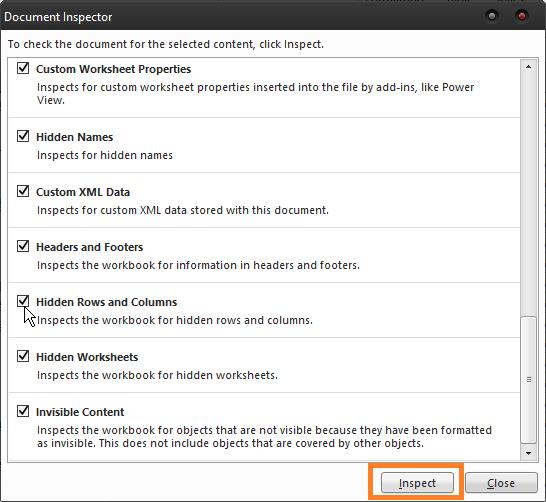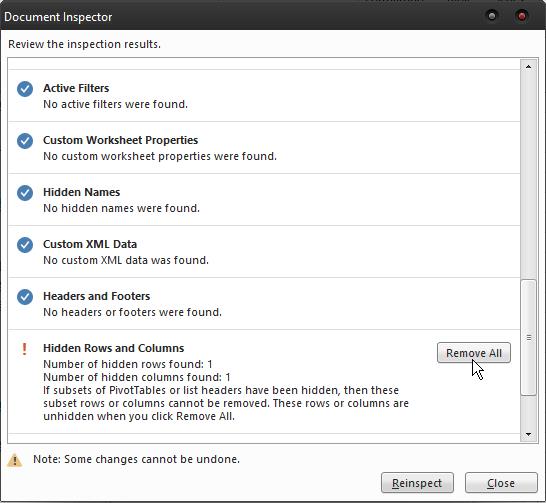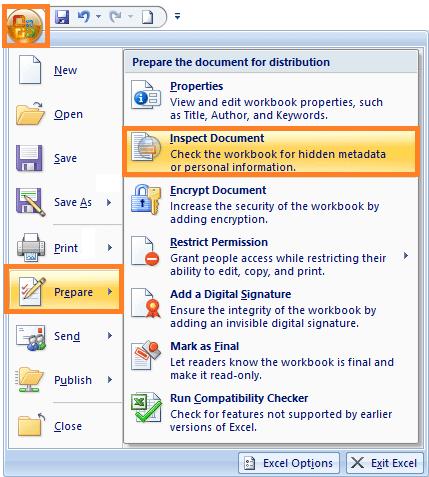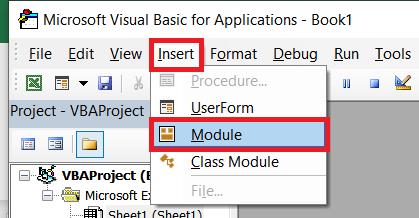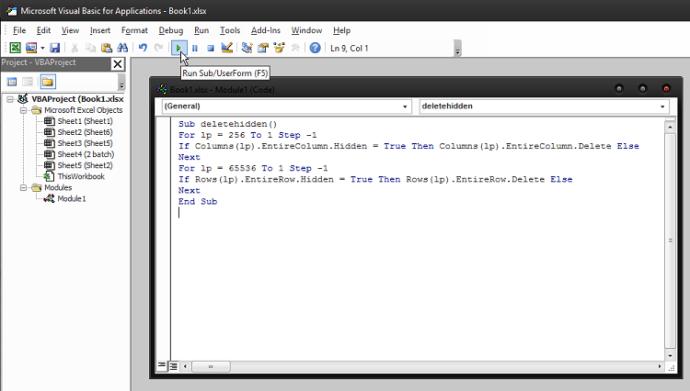La padronanza di Excel richiede molto tempo e fatica. A meno che tu non sia un esperto, acquisire familiarità con le funzionalità avanzate potrebbe essere un processo scoraggiante. Sfortunatamente, non tutti i comandi sono chiaramente visibili all'interno dell'interfaccia.

L'eliminazione delle righe nascoste è un esempio perfetto. Nelle versioni precedenti di Excel, questo non era nemmeno possibile. Per fortuna, Microsoft ha deciso di aggiungerlo alle versioni 2007 e successive. Tuttavia, il modo in cui funziona è un mistero per molti.
Esistono due modi per eliminare le righe nascoste in Excel. Esaminiamoli.
Utilizzo della funzione Ispeziona documento
La funzione Controllo documento è disponibile in Excel, Word, PowerPoint e Visio. È il modo migliore per scoprire ed eliminare tutti i dati nascosti che potrebbero essere presenti in un documento. Questo è utile quando devi condividere documenti con altre persone e vuoi assicurarti che non ci siano sorprese nel documento.
In Excel, eliminare righe e colonne nascoste è un lavoro facile. Ecco cosa devi fare:
- Apri la cartella di lavoro che vuoi usare e vai a File .

- Ora, fai clic su Info .
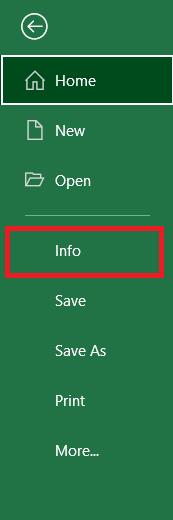
- Successivamente, fai clic sul pulsante Verifica problemi , quindi seleziona Ispeziona documento .
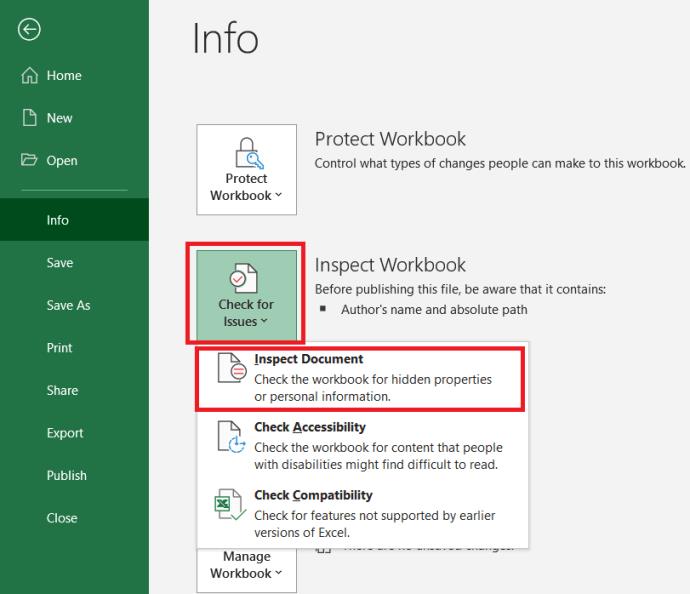
- Nella finestra di dialogo Controllo documento , assicurati che Righe e colonne nascoste sia selezionato, quindi fai clic su Ispeziona .
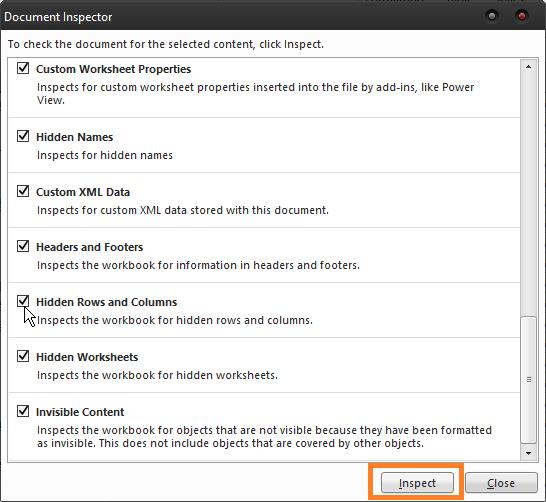
- Controllo documento ti mostrerà un rapporto che mostra se ci sono righe e colonne nascoste. Se ce ne sono, vai su Rimuovi tutto , quindi fai clic su Annulla .
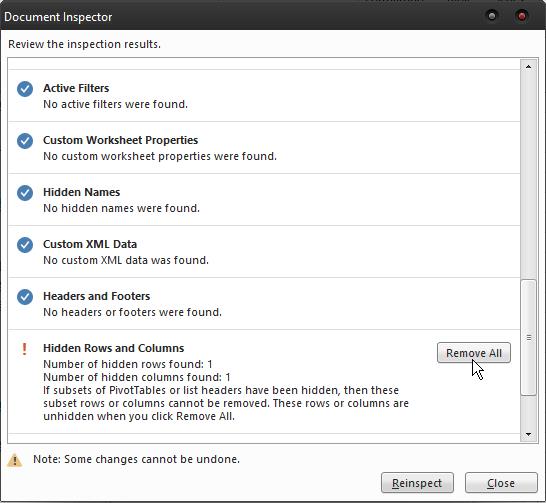
Eliminazione di righe nascoste nelle versioni precedenti di Excel
Questa funzione può essere trovata nello stesso posto in Excel 2013 e 2016. L'interfaccia della versione 2010 sembra leggermente diversa, ma il percorso verso Document Inspector è lo stesso. Se utilizzi Excel 2007, puoi trovare questa opzione facendo clic sul pulsante Office , quindi andando su Prepara > Ispeziona documento .
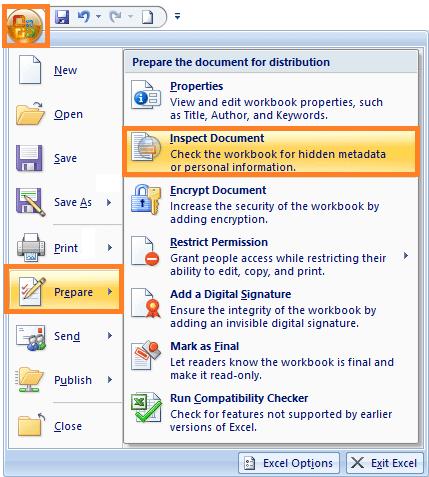
Non c'è differenza rispetto alla funzione stessa, quindi questo assicurerà che non ci siano righe e colonne nascoste indipendentemente dalla tua versione di Excel.
Utilizzo del codice VBA per eliminare le righe nascoste
Questo è un metodo molto conveniente se hai solo bisogno di rimuovere righe e colonne nascoste da un foglio invece che da un'intera cartella di lavoro. Potrebbe non essere così capace come la funzione Ispeziona documento, ma è un modo molto semplice e veloce per eliminare righe da un foglio di lavoro. Ecco come farlo:
- Apri il file Excel e premi Alt + F11 per aprire l'editor VBA.

- Ora vai su Inserisci > Modulo .
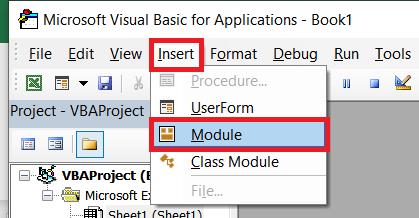
- Quando viene visualizzata la finestra del modulo, incolla il seguente codice al suo interno:
Sub deletehidden()
For lp = 256 To 1 Step -1
If Columns(lp).EntireColumn.Hidden = True Then Columns(lp).EntireColumn.Delete Else
Next
For lp = 65536 To 1 Step -1
If Rows(lp).EntireRow.Hidden = True Then Rows(lp).EntireRow.Delete Else
Next
End Sub
- Quindi, premi F5 per eseguire il codice.
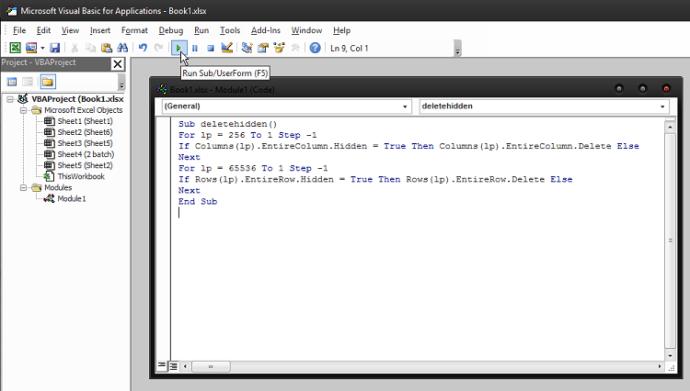
Questo rimuoverà tutte le righe e le colonne nascoste dal foglio su cui stai lavorando. Se non ce ne sono molti, puoi ripetere questo processo per cancellare l'intera cartella di lavoro in pochissimo tempo.
L'unico problema che può verificarsi è se sono presenti formule nelle righe e nelle colonne nascoste. Se influiscono sui dati all'interno di un foglio, eliminarli potrebbe causare il malfunzionamento di alcune funzioni e potresti ritrovarti con alcuni calcoli errati.
Utilizzo di un software di terze parti
Esiste una varietà di soluzioni di terze parti che possono aiutarti a rimuovere righe e colonne nascoste in un istante. Di solito servono come estensione di Excel, aggiungendo più opzioni alla barra degli strumenti. Oltre a questo, offrono anche funzionalità aggiuntive che potrebbero essere difficili da trovare, come ad esempio:
- Caselle di controllo per l'eliminazione in blocco
- Pulsanti di opzione di eliminazione batch
- Elimina le righe vuote,
- Elimina in batch tutte le macro
Possono rivelarsi molto utili se sei un utente pesante di Excel e stai cercando soluzioni rapide ai problemi comuni che Microsoft deve ancora affrontare correttamente.
L'ultima parola
Il fatto che Excel sia dotato della capacità di scoprire ed eliminare righe e colonne nascoste lo rende molto più comodo da usare. Grazie a Document Inspector, non è necessario preoccuparsi delle informazioni nascoste.
Se trovi la codifica divertente, l'esecuzione del codice VBA è una soluzione più conveniente, che puoi fare anche se non hai alcuna esperienza di codifica. Tutto quello che devi fare è tagliare e incollare i comandi giusti.
Infine, puoi scegliere una soluzione di terze parti che ti aiuterà a ottenere il massimo da Excel. Possono essere un ottimo aggiornamento del software e renderlo molto più facile da usare.